重装系统后开始菜单中无内容怎么办
更新时间:2017-12-20 10:59:45
作者:叶子猪
最近有用户在重装系统后打开win7旗舰版电脑的开始菜单,发现是一片空白的,那么出现这样的情况我们该怎么办呢?下面小编就给大家介绍一下重装系统后开始菜单中无内容的解决方法。
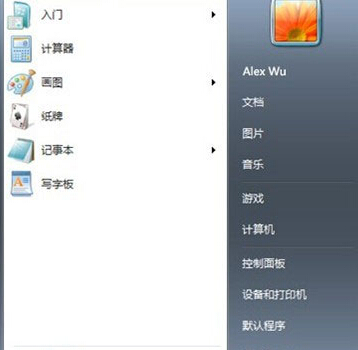
1.我们首先把鼠标移动至win7旗舰版电脑下面的任务栏窗口上,在任务栏窗口上找到一个空白的地方,然后点击鼠标右键,在下滑菜单里选择属性选项。
2.之后我们就可看到一个任务栏与开始菜单的属性窗口了,我们把界面切换至开始菜单这栏中,然后点击“自定义”按钮,然后在弹出的窗口中找到下面的“开始”菜单大小的第一项“要显示的最近打开程序的数目”,把这里的数据设置成非0的数字,之后咱们点击确定保存就可以了。
我们完成上述设置后重启一下自己的win7旗舰版电脑就行了。
系统重装相关下载
重装系统软件排行榜
重装系统热门教程
- 系统重装步骤
- 一键重装系统win7 64位系统 360一键重装系统详细图文解说教程
- 一键重装系统win8详细图文教程说明 最简单的一键重装系统软件
- 小马一键重装系统详细图文教程 小马一键重装系统安全无毒软件
- 一键重装系统纯净版 win7/64位详细图文教程说明
- 如何重装系统 重装xp系统详细图文教程
- 怎么重装系统 重装windows7系统图文详细说明
- 一键重装系统win7 如何快速重装windows7系统详细图文教程
- 一键重装系统win7 教你如何快速重装Win7系统
- 如何重装win7系统 重装win7系统不再是烦恼
- 重装系统win7旗舰版详细教程 重装系统就是这么简单
- 重装系统详细图文教程 重装Win7系统不在是烦恼
- 重装系统很简单 看重装win7系统教程(图解)
- 重装系统教程(图解) win7重装教详细图文
- 重装系统Win7教程说明和详细步骤(图文)













